Jupyter Notebook 入门 | Python
Jupyter Notebook 是一个开源 Web 应用程序,可让您创建和共享包含实时代码、方程式、可视化和叙述性文本的文档。用途包括数据清理和转换、数值模拟、统计建模、数据可视化、机器学习等等。
Jupyter 支持 40 多种不同的编程语言, Python就是其中之一。 Python是安装 Jupyter Notebook 本身的要求(Python 3.3 或更高版本,或Python 2.7)。
使用 Anaconda 安装 Jupyter:
使用 Anaconda Distribution 安装Python和 Jupyter,其中包括Python、Jupyter Notebook 以及其他用于科学计算和数据科学的常用软件包。你可以从这里下载 Anaconda 最新的 Python3 版本。
现在,安装下载的 Anaconda 版本。
使用 PIP 安装 Jupyter Notebook:
python3 -m pip install --upgrade pip
python3 -m pip install jupyter运行 Jupyter 笔记本的命令:
jupyter notebook这将在终端中打印有关笔记本服务器的一些信息,包括 Web 应用程序的 URL(默认为 http://localhost:8888),然后打开默认 Web 浏览器到该 URL。 
当笔记本在浏览器中打开时,您将看到笔记本仪表板,其中将显示笔记本服务器启动目录中的笔记本、文件和子目录的列表。大多数时候,您会希望在包含笔记本的最高级别目录中启动笔记本服务器。通常这将是您的主目录。 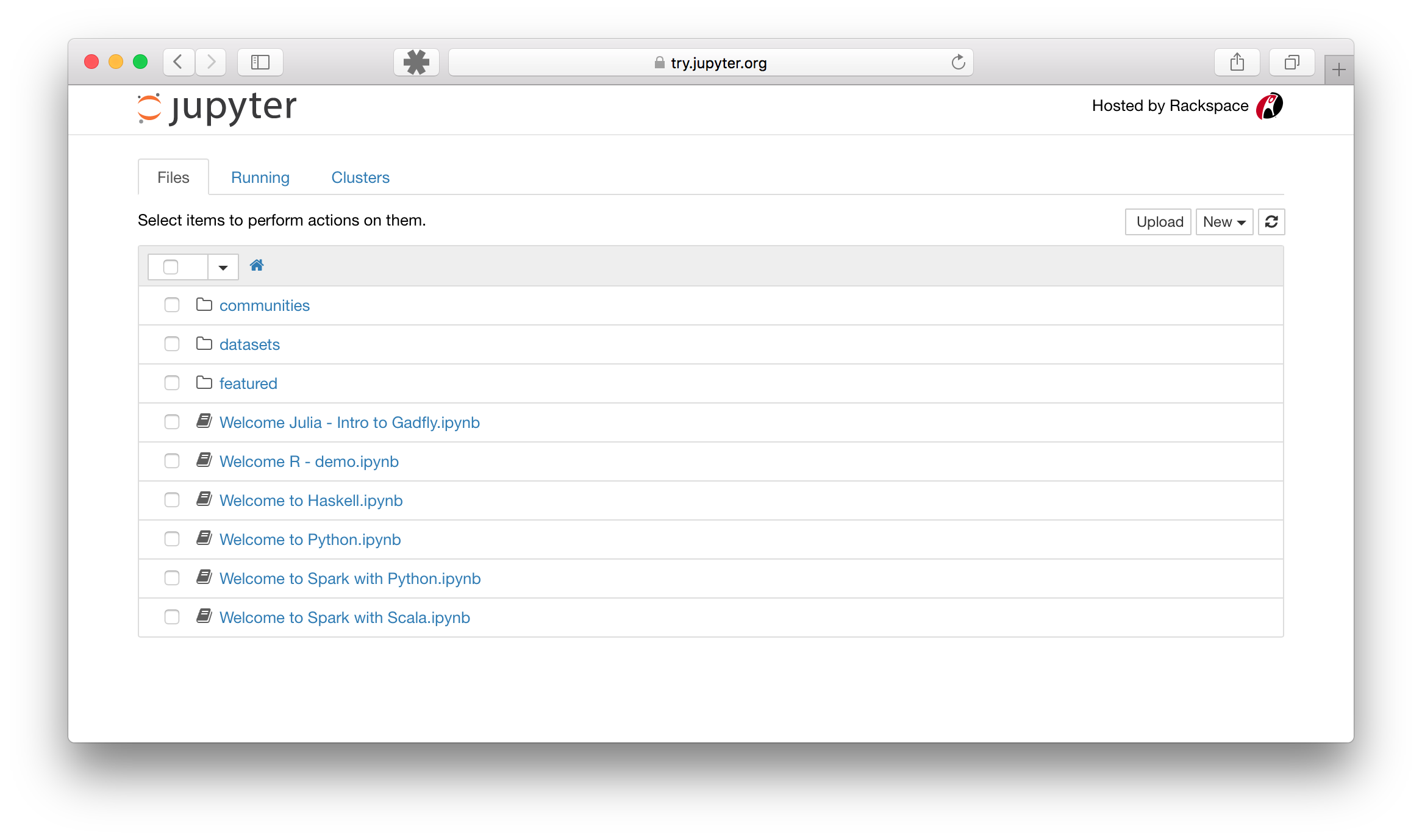
创建一个新的笔记本:
现在在仪表板上,您可以在右上角看到一个新按钮。单击它以打开一个下拉列表,然后如果您单击 Python3,它将打开一个新笔记本。 
几个有用的命令:
- 在当前运行的笔记本服务器中打开笔记本的命令。
jupyter notebook notebook_name.ipynb - 默认情况下,笔记本服务器在端口 8888 上启动。如果端口 8888 不可用或正在使用,笔记本服务器会搜索下一个可用端口。您也可以手动指定端口。在本例中,我们将服务器的端口设置为 9999:
jupyter notebook --port 9999 - 在不打开 Web 浏览器的情况下启动笔记本服务器的命令:
jupyter notebook --no-browser - 笔记本服务器使用 –help 标志为其他命令行参数提供帮助消息:
jupyter notebook --help
在 Jupyter 中运行您的第一个代码:第 1 步:成功安装 Jupyter 后,在终端/命令提示符下写入“jupyter notebook”。这将在您的网络浏览器上打开一个新的笔记本服务器。
步骤#2:在左上角,单击新建按钮并选择python3。这将在您的浏览器中打开一个新的笔记本选项卡,您可以在其中开始编写您的第一个代码。
步骤#3:按 Enter 或单击笔记本中的第一个单元格以进入编辑模式。
第 4 步:现在您可以自由编写任何代码。
第 5 步:您可以通过按Shift + Enter或顶部提供的运行按钮来运行您的代码。下面给出了一个示例代码: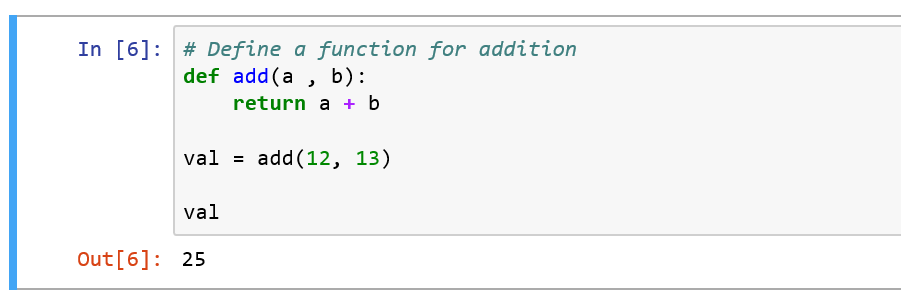
一些有用的键盘快捷键:
- 要更改模式(编辑、命令):
Esc - Change mode to command mode Enter - Change mode to edit mode - 更改内容类型(代码或降价)[在命令模式下]
m - Change to markdown y - Change to code - 执行代码或降价[任何模式]
Shift + Enter - Execute and go to next cell Ctrl + Enter - Execute and be in the same cell - 插入单元格[在命令模式下]
a - Create cell in above to the cell b - Create cell in below to the cell - 剪切复制粘贴[在命令模式下]
x - Cut the cell that can be paste anywhere any number of times c - Copy the cell that can be paste anywhere and any number of times v - Paste the cell
- 要更改模式(编辑、命令):